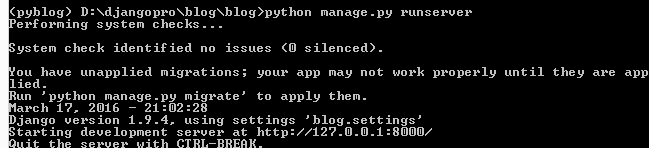Официальный сайт
https://www.djangoproject.com/download/
Установка Django нужной нам версии. Если версия 1.9.5 вас не устраивает, то просто замените на ту, которая вам нужна.
$ pip install Django==1.9.5
Расшифровка (LTS) — long-term support releases
После того как мы активировали virtualenv, внутри его мы создаем наш проект, ссылка на первую статью: Django (часть 1). Python, установка PIP и настройка Virtual Environment
$ pip install django
или
$ easy_install django
В папке pyvenv/bin у нас появится файл django-admin.py, он позволяет как создавать так и управлять django-проектами.
$ python django-admin.py — команда для просмотра параметров, которые может выполнить этот скрипт.
Type 'django-admin.py help ' for help on a specific subcommand. Available subcommands: [django] check compilemessages createcachetable dbshell diffsettings dumpdata flush inspectdb loaddata makemessages makemigrations migrate runserver sendtestemail shell showmigrations sqlflush sqlmigrate sqlsequencereset squashmigrations startapp startproject test testserver Note that only Django core commands are listed as settings are not properly configured (error: Requested setting INSTALLED_APPS, but settings are not configured. You must either define the environment variable DJANGO_SETTINGS_MODULE or call settings.configure() before accessing settings.). |
В настоящий момент нас интересует только параметр startproject
Создаем папку sites в каталоге pyvenv, тут будут храниться наши сайты.
$ mkdir sites
$ cd sites
Создаем наш первый проект на Django
$ python django-admin.py startproject dom_u_morja
Переходим в него
$ cd dom_u_morja
В этой папке находится очень интересный файл manage.py, он позволяет управлять уже созданным приложением.
$ python manage.py — команда для просмотра параметров, которые может выполнить этот скрипт
Type 'manage.py help ' for help on a specific subcommand. Available subcommands: [auth] changepassword createsuperuser [django] check compilemessages createcachetable dbshell diffsettings dumpdata flush inspectdb loaddata makemessages makemigrations migrate sendtestemail shell showmigrations sqlflush sqlmigrate sqlsequencereset squashmigrations startapp startproject<
/span> test testserver [sessions] clearsessions [staticfiles] collectstatic findstatic runserver |
В настоящий момент нас интересует только параметр runserver
Этой командой мы запускаем встроенный в Django Web-сервер
$ python manage.py runserver
Выполнив эту команду мы получим информацию об используемой версии Django, текущую дату или информацию об ошибках, а также путь к нашему серверу 127.0.0.1:8000
April 15, 2016 — 19:17:14
Django version 1.9.5, using settings 'dom_u_morja.settings'
Starting development server at http://127.0.0.1:8000/
Quit the server with CONTROL-C.
Not Found: /
[15/Apr/2016 19:18:02] «GET / HTTP/1.1» 200 1767
Not Found: /favicon.ico
[15/Apr/2016 19:18:02] «GET /favicon.ico HTTP/1.1» 404 1941
Вернемся опять в командную строку и увидим сообщение о не примененных миграциях.
You have unapplied migrations; your app may not work properly until they are applied.
Run 'python manage.py migrate' to apply them.
ctrl + c — чтобы остановить север.
Теперь введем.
$ python manage.py migrate
Сейчас в Django 1.9 используем migrate вместо syncdb.
Перед тем как делать syncdb, правильно запускать проверку:
python manage.py validate – проверяет на ошибки структуру ваших моделей,
validate — эта команда не работает в django 1.9 (нужно использовать check)
$ python manage.py check
Django выполнит миграции необходимые для работы сайта. В данном случае Django создаст базу данных и несколько таблиц.
Operations to perform:
Apply all migrations: admin, contenttypes, auth, sessions
Running migrations:
Rendering model states… DONE
Applying contenttypes.0001_initial… OK
Applying auth.0001_initial… OK
Applying admin.0001_initial… OK
Applying admin.0002_logentry_remove_auto_add… OK
Applying contenttypes.0002_remove_content_type_name… OK
Applying auth.0002_alter_permission_name_max_length… OK
Applying auth.0003_alter_user_email_max_length… OK
Applying auth.0004_alter_user_username_opts… OK
Applying auth.0005_alter_user_last_login_null… OK
Applying auth.0006_require_contenttypes_0002… OK
Applying auth.0007_alter_validators_add_error_messages… OK
Applying sessions.0001_initial… OK
Автор: Vladimir Semenovich